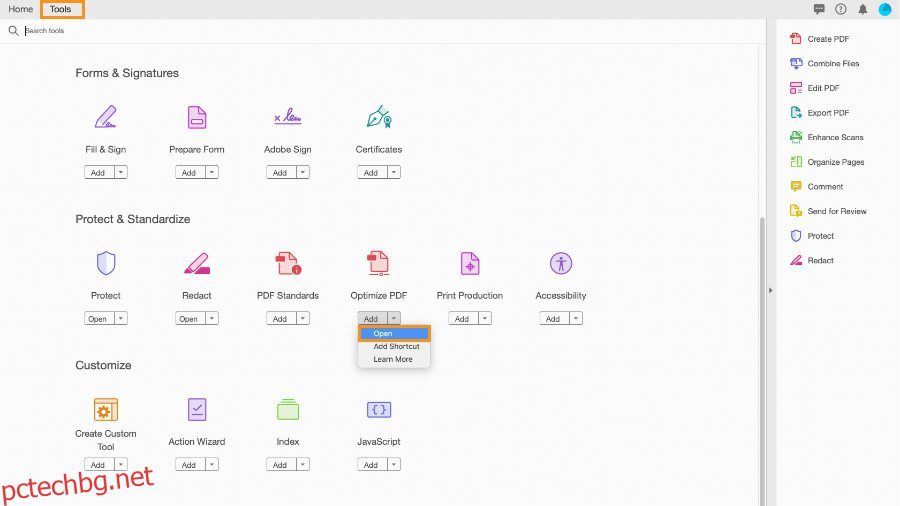Portable Document Format или PDF е най-предпочитаният файлов формат за споделяне на текстови и интензивни графични данни в оригиналната форма, без да се нарушава форматирането.
Високото качество на съдържанието обаче прави PDF обемист и размерите му могат да достигнат стотици MB. Тези файлове не само заемат голямо място за съхранение на вашия диск, но също така се сблъсквате с много проблеми, когато се опитвате да ги споделяте по имейл.
За щастие, можете да намалите размера на тези файлове, като ги компресирате с помощта на един от няколкото PDF компресора, налични за онлайн и офлайн употреба.
Когато компресирате PDF файла, трябва да знаете, че повечето инструменти понижават качеството на изображението и текста, включени в PDF, за да компресират PDF и да намалят размера му. Затова трябва да се уверите, че текстът и изображенията в PDF файла запазват задоволително качество след компресиране.
По същия начин, ако искате да компресирате PDF файл, съдържащ важна информация, трябва да изберете PDF компресор, който не съхранява PDF файла и предотвратява неоторизирана оценка.
Като имаме предвид тези предпазни мерки, нека да разгледаме всички налични опции, които имате на ваше разположение.
Всички популярни операционни системи предлагат класически метод за компресиране на файлове от различни формати, включително PDF. Можете да опитате тези методи и да видите дали дават задоволителни резултати.
Съдържание
Метод на Zip компресия в Windows
Windows ви позволява да компресирате или компресирате различни файлове в папка, която заема по-малко място на диска, и можете също да ги прехвърляте на други устройства по-бързо от некомпресирания файл.
- За да компресирате файлове в Windows, трябва да намерите файла(овете) и папките, ако има такива, които искате да компресирате.
- Щракнете с десния бутон върху файла за достъп до контекстното меню и изберете опцията Изпрати до, последвана от Компресирана папка.
- Това е. На същото място ще бъде създадена нова компресирана папка.
WinZip метод за компресиране в Mac
macOS включва също собствен инструмент, който компресира PDF файлове в zip папка с няколко кликвания. Следвайте стъпките по-долу, за да компресирате PDF файла на вашия Mac.
- Отворете Finder и потърсете PDF файловете, които искате да компресирате.
- Преместете този файл в папка.
- След това щракнете с десния бутон върху папката, за да изведете падащото меню.
- Изберете компреса [folder name] опция и сте готови.
Намалете размера на файла в приложението Preview
Mac също ви дава опция за компресиране на вашия PDF от приложението Preview. Компресирането на PDF файловете с този метод обаче ще доведе до по-ниско качество на PDF.
- Стартирайте приложението Preview и отворете PDF приложението, което възнамерявате да компресирате.
- След това щракнете върху менюто Файл и изберете опцията Експортиране.
- Забележка: Не избирайте опцията Експортиране като PDF.
- На екрана ще се появи меню с кварцов филтър. Изберете опцията Намаляване на размера на файла.
Намалете размера на PDF в Linux с помощта на GhostScript
В Linux можете да използвате командния ред на Ghostscript, за да компресирате PDF файловете. Следната команда може да компресира PDF файла, за да се получи четимо качество.
gs -sDEVICE=pdfwrite -dCompatibilityLevel=1.4 -dPDFSETTINGS=/screen -dNOPAUSE -dQUIET -dBATCH -sOutputFile=output.pdf input.pdf
Можете да преименувате input.pdf и output.pdf съответно с изходния файл и името на получения файл.
Различните варианти на -dPDFSETTINGS са споменати по-долу. Можете да използвате един от тях, ако възникне необходимост.
- -dPDFSETTINGS=/екран
Има по-ниско качество и по-малък размер. (72 dpi) - -dPDFSETTINGS=/ebook
Има по-добро качество, но има малко по-голям размер (150 dpi) - -dPDFSETTINGS=/предпечат
Изходът е с по-висок размер и качество (300 dpi) - -dPDFSETTINGS=/принтер
Изходът е с качество на принтер (300 dpi) - -dPDFSETTINGS=/по подразбиране
Избира изхода, който е полезен за множество цели. Може да причини големи PDF файлове.
Използване на външен инструмент
На пазара има няколко инструмента на трети страни, които можете да инсталирате на вашата машина, за да компресирате PDF файлове. Избрахме най-добрите за вас.
Adobe Acrobat Pro DC
Първо, ще говорим за Adobe Acrobat Pro DCкойто е съвместим както с Windows, така и с Mac и е съкровище за професионалистите, които намират, че се занимават с PDF файлове доста често.
Освен възможността за компресиране на PDF, той носи няколко полезни функции на масата, което го прави перфектният избор за тези, които притежават опит да използват този сложен инструмент. За начинаещи може да изглежда твърде непосилно и да не е това, което търсите.
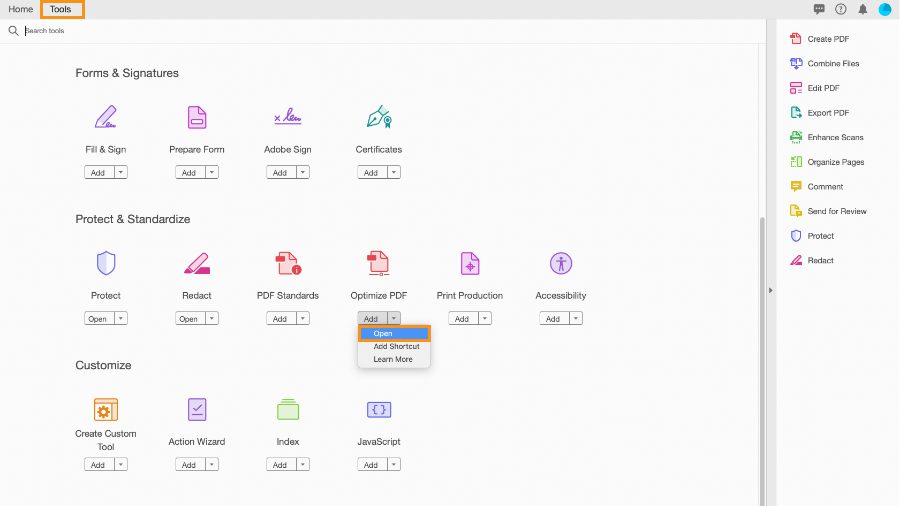
Adobe DC е пълен пакет, който е полезен за манипулиране и организиране на вашите PDF файлове. Наред с компресирането на PDF файловете, без да води до загуба на информация, инструментът ви позволява да разделяте и обединявате документи, да редактирате техния стил и да изрязвате/вмъквате текст, за да назовем само няколко. Качеството и степента на PDF компресия ще зависят от няколко фактора на вашия оригинален PDF документ.
Adobe Acrobat Pro DC работи офлайн и предоставя по-добри резултати от други алтернативи. Adobe Acrobat предлага безплатен пробен период, ако искате да го изпробвате, преди да го купите.
WinZip PDF Pro
WinZip е всичко-в-едно PDF решение, което улеснява четенето, редактирането и компресирането на PDF файлове. Ефективната способност за компресиране на WinZip и лесният за използване интерфейс правят компресирането на PDF файлове лесно. Този помощен инструмент работи офлайн и компресира PDF файловете в такива с управляем размер на файла.
WinZip PDF Pro обръща специално внимание на сигурността на PDF и гарантира, че никое неупълномощено лице няма достъп до вашите PDF файлове. Инструментът не хоства файловете в облачно хранилище и не може да чете PDF данните.
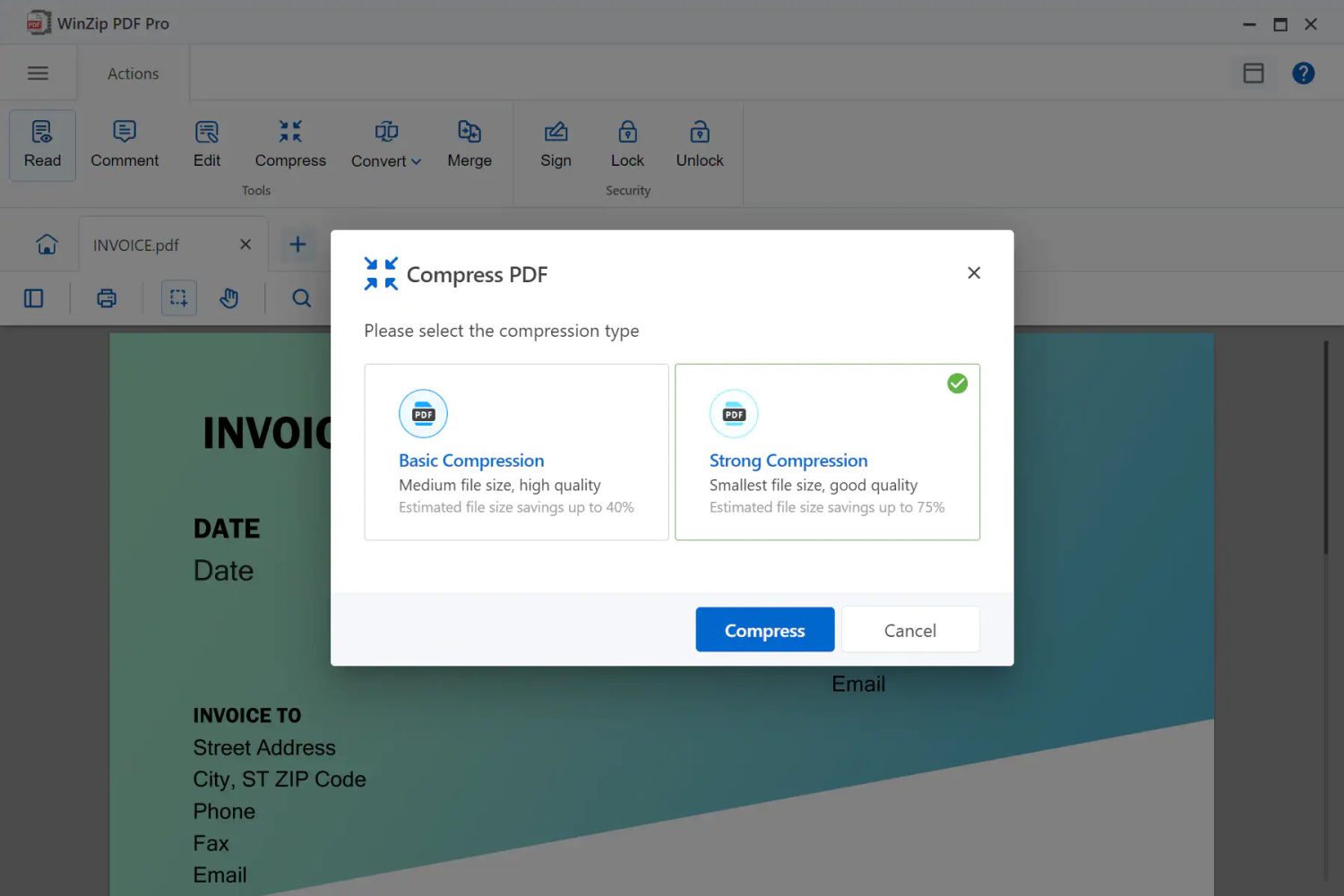
Компресирането на PDF файла с помощта на инструмента WinZip PDF Pro е лесна задача. Първо, трябва да стартирате софтуера на вашия компютър и да отворите PDF файла, който трябва да компресирате. След това изберете опцията за компресиране и задайте типа компресия от падащото меню. Размерът и качеството на получения PDF файл ще зависят от типа компресия, който ще изберете. След като изберете типа компресия, натиснете бутона Компресиране.
Сега запазете компресирания PDF файл на предпочитаното от вас място и това е всичко. Можете да изтеглите WinZip PDF Pro и да го използвате безплатно по време на 7-дневния пробен период.
7-цип
7–ZIP е популярен помощен инструмент за Windows, който компресира файлове и папки, така че да можете да споделяте намалената версия на файла. Този инструмент може да компресира всички видове файлови формати, включително PDF файлове. За разлика от всеки друг инструмент за компресиране на PDF, 7-Zip не намалява действителния размер на оригиналния файл. Вместо това, той записва компресирания PDF файл в различен формат.
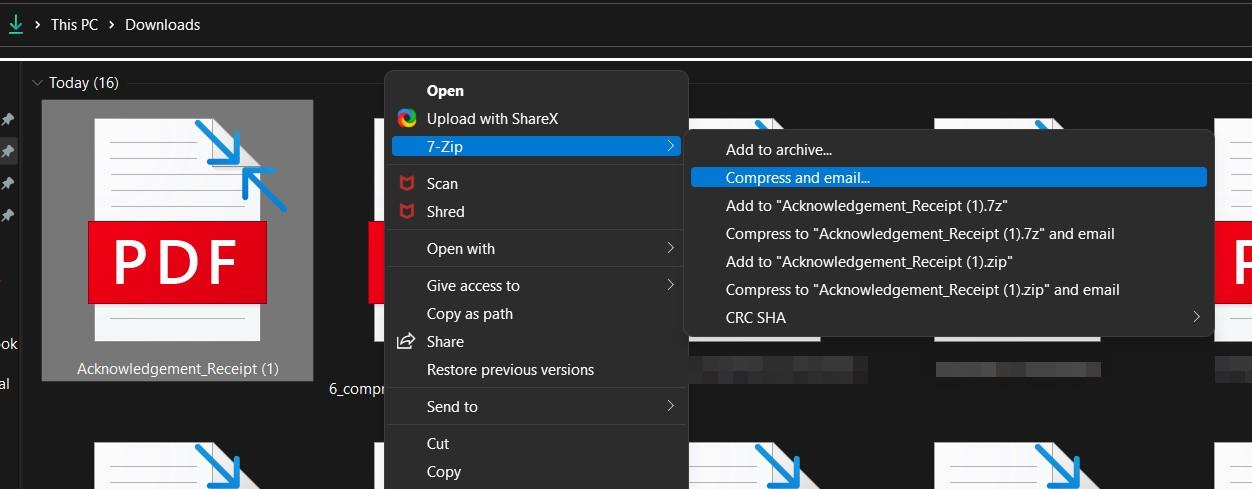
Следователно ще ви трябва 7-Zip или друг инструмент за компресиране на файлове, за да извлечете PDF файла и да го направите видим. След като файлът бъде извлечен, размерът на файла се връща към оригинала. Като цяло 7-Zip е полезен инструмент за компресиране на PDF файлове с голям размер, които искате да архивирате или не трябва да използвате често.
- След като изтеглите и инсталирате 7-Zip на вашия компютър, той ще се появи в контекстното меню на файловете.
- За да компресирате PDF файл, трябва да щракнете с десния бутон върху него и да изберете опцията за добавяне към архив.
- След това изберете ниво на компресия Ultra и изберете LZMA2 като метод на компресия.
- Веднага след като щракнете върху бутона OK, компресираният файл ще бъде записан в същата папка, съдържаща оригиналния файл.
Онлайн инструменти за компресиране на PDF
След това нека разгледаме някои популярни инструменти за компресиране на PDF, налични онлайн.
Adobe PDF компресор
Adobe PDF компресор е най-широко използваната онлайн платформа, която компресира PDF без проблеми. Повечето потребители имат инсталиран Adobe PDF четец на своя компютър, който може да се използва за преглед на PDF файлове.
Adobe разполага и с уеб базиран инструмент, известен като Adobe PDF компресор, който ви позволява да манипулирате вашите PDF файлове, включително да ги компресирате. Този PDF компресор е безплатен за използване и може да намали размера на PDF файла мигновено.
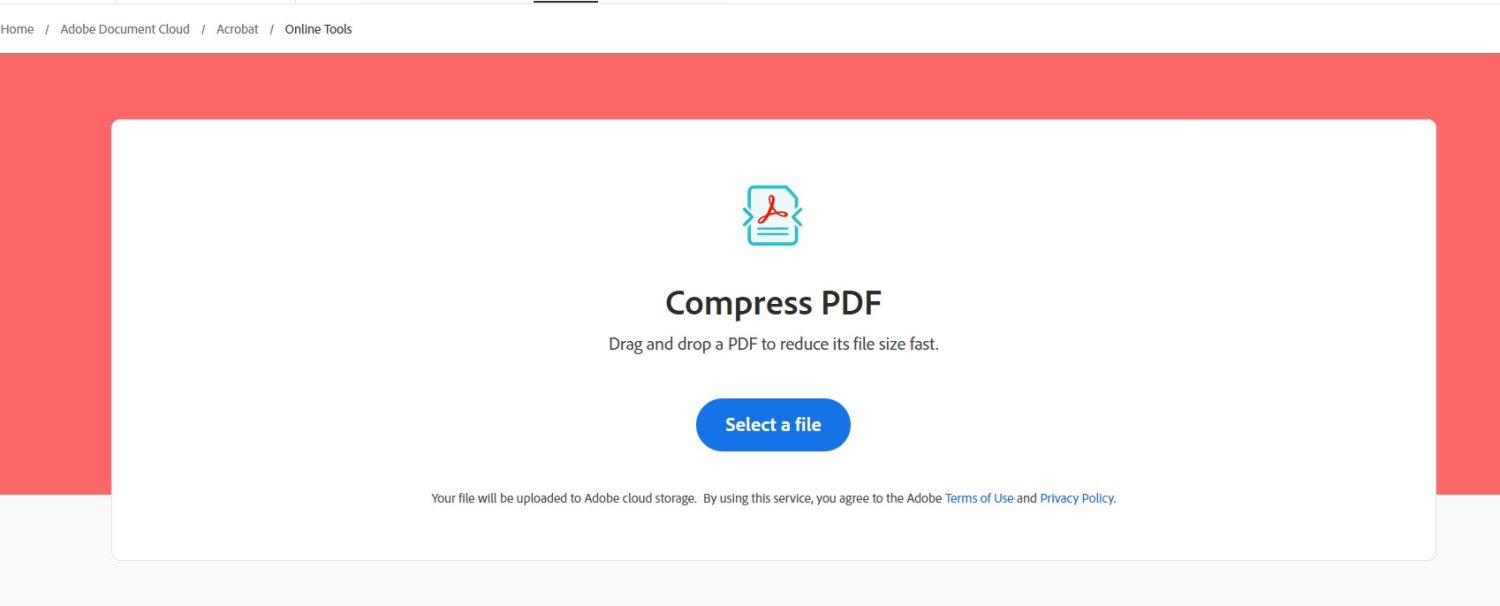
Онлайн инструментът също така поддържа функцията за плъзгане и пускане, която улеснява качването на файлове в браузъра. Процесът за компресиране на PDF файла с помощта на Adobe PDF четец е лесен.
- След като посетите уебсайта, натиснете бутона Избор на файл, за да качите файла. Можете също да плъзнете и пуснете PDF файла, който трябва да компресирате.
- Веднага след като файлът бъде качен, процесът на компресиране се стартира автоматично.
- Когато компресираният файл е готов за изтегляне, ще бъдете уведомени.
Neevia PDFCompress
Следващият в списъка е Neevia PDFCompress, стабилен инструмент за компресиране, който ви позволява да персонализирате процедурата за компресиране. Този инструмент е по-подходящ за професионални потребители, отколкото за обикновени потребители, тъй като има различни настройки за компресиране, които трябва да конфигурирате, преди да опитате да компресирате PDF файла.
Neevia ви позволява да изберете качеството на компресия на цветните изображения, сивите изображения и моно изображенията, налични в PDF файла.

Освен това имате възможност да изберете обекти като миниатюри, етикети, анотации, отметки, формуляри и други, които не искате да включите в получения PDF файл. Инструментът Neevia PDF може да компресира само PDF файл с размер под 24 MB. Можете също да опитате платения инструмент за компресиране, предлаган от Neevia, който може да компресира PDF файловете в офлайн режим и също така да ги криптира.
Малък pdf
Поради лесната процедура за компресиране и надеждното обслужване, Малък PDF е просто най-добрата достъпна онлайн платформа, която можете да опитате за компресиране на вашите PDF файлове. Получавате опция за плъзгане и пускане на PDF или за качване от самото устройство. Ако PDF файлът се намира във вашия акаунт в Dropbox или Google Drive, можете директно да качите файловете и оттам.
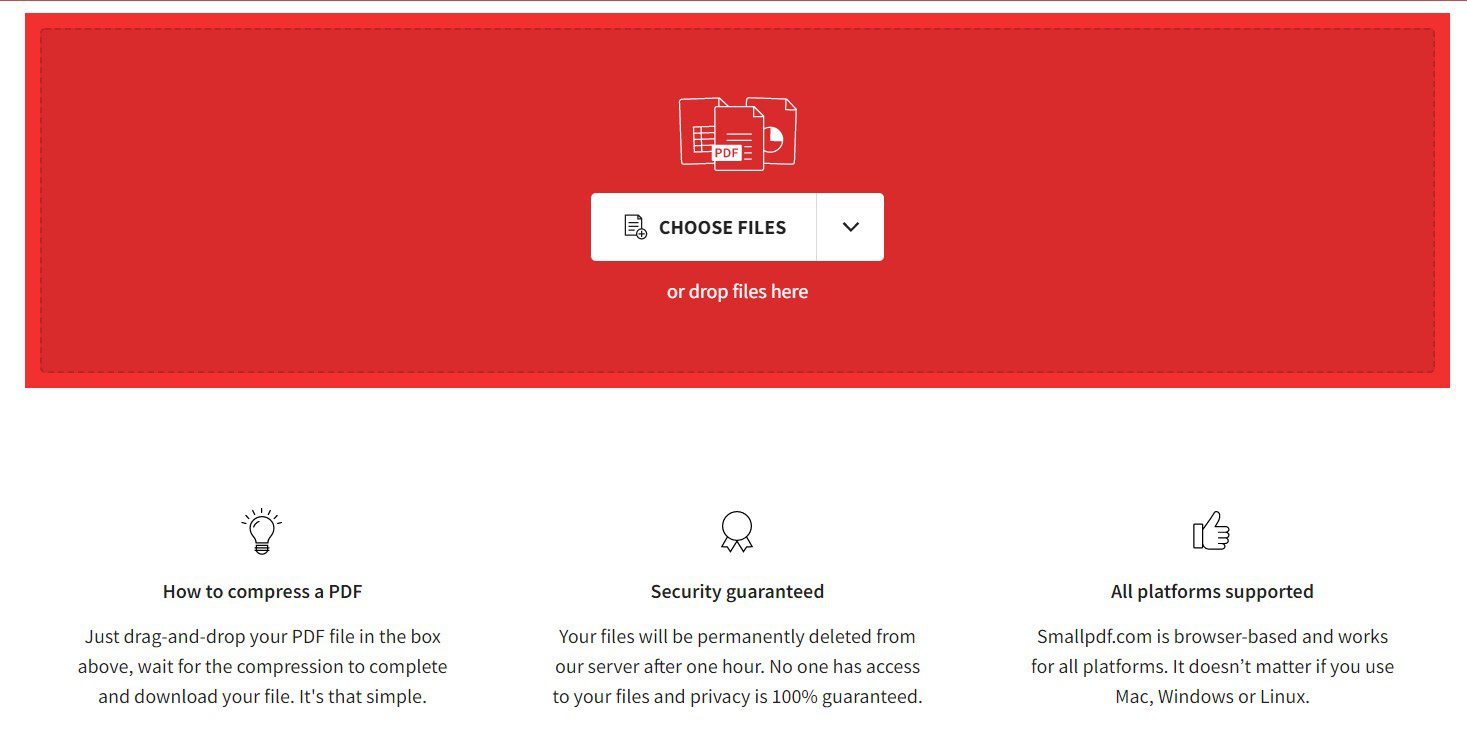
Smallpdf предлага основната техника за компресиране за безплатни потребители, което води до среден размер на файла, който запазва оригиналното качество. Ако искате да опитате силна компресия, трябва да се регистрирате за професионалната версия. Smallpdf ви ограничава да конвертирате повече от 2 PDF документа на ден в безплатната версия. Така че, ако искате да конвертирате файловете на едро, трябва да закупите един от премиум плановете му, започвайки от 9 USD на месец.
Сода PDF
Газирани напиткиПDF онлайн инструментът за компресиране предлага надеждно и висококачествено PDF компресиране безплатно. Тази платформа е подходяща за фирми, които искат да компресират PDF файлове, без да виждат влошаване на качеството на PDF файловете.
Soda PDF ви позволява да качвате PDF файлове директно от вашия компютър, а също така е възможно да качвате файлове от Google Drive и DropBox, благодарение на интеграциите на платформата за съхранение в облак. Получените компресирани файлове впечатляващо запазват оригиналното качество на изходните файлове и можете лесно да ги качите или споделите по имейл.
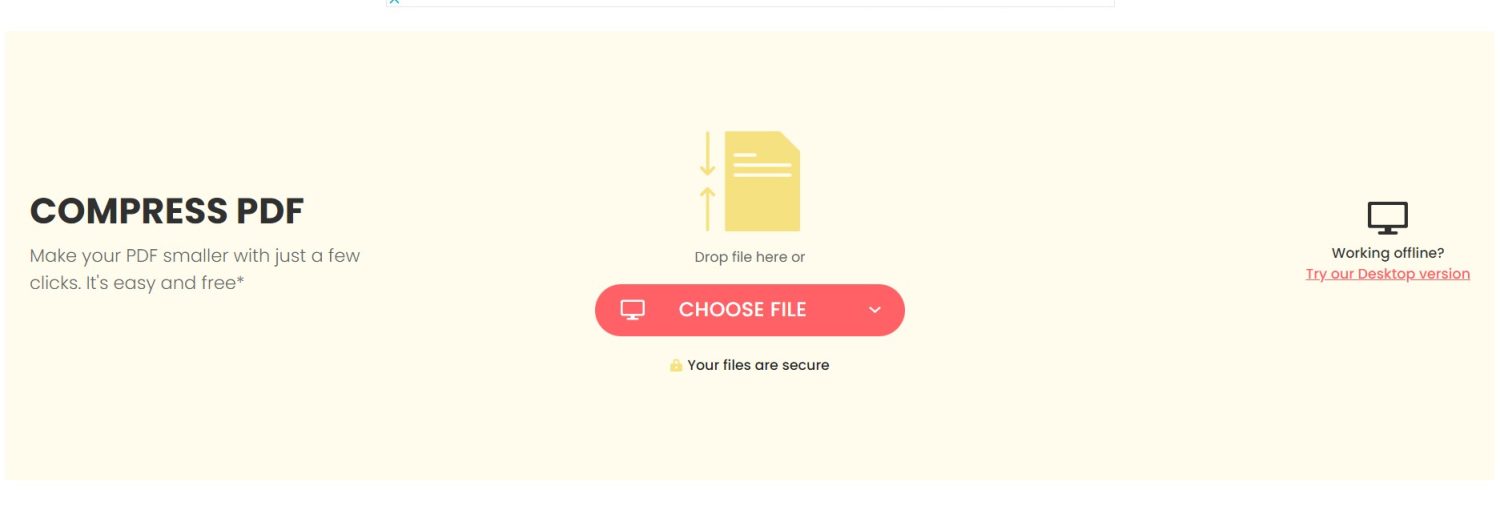
Докато инструментът осигурява прилично качество на компресиране без закупуване на какъвто и да е абонамент, първокласният бизнес план дава достъп до пакет за управление на PDF, който включва интелигентно PDF компресиране, криптиране на файлове и инструменти за преобразуване на файлов формат. Можете също да изтеглите настолната версия на уеб базирания софтуер, за да компресирате PDF файловете офлайн.
iLovePDF
iLovePDF предлага изчерпателни инструменти за манипулиране на PDF, включително усъвършенствания PDF компресор. Този уеб-базиран PDF компресор ефективно намалява размера на PDF, като предлага максимално възможно качество. Инструментът е безплатен за използване и не поставя никакви ограничения върху лимита на компресия.
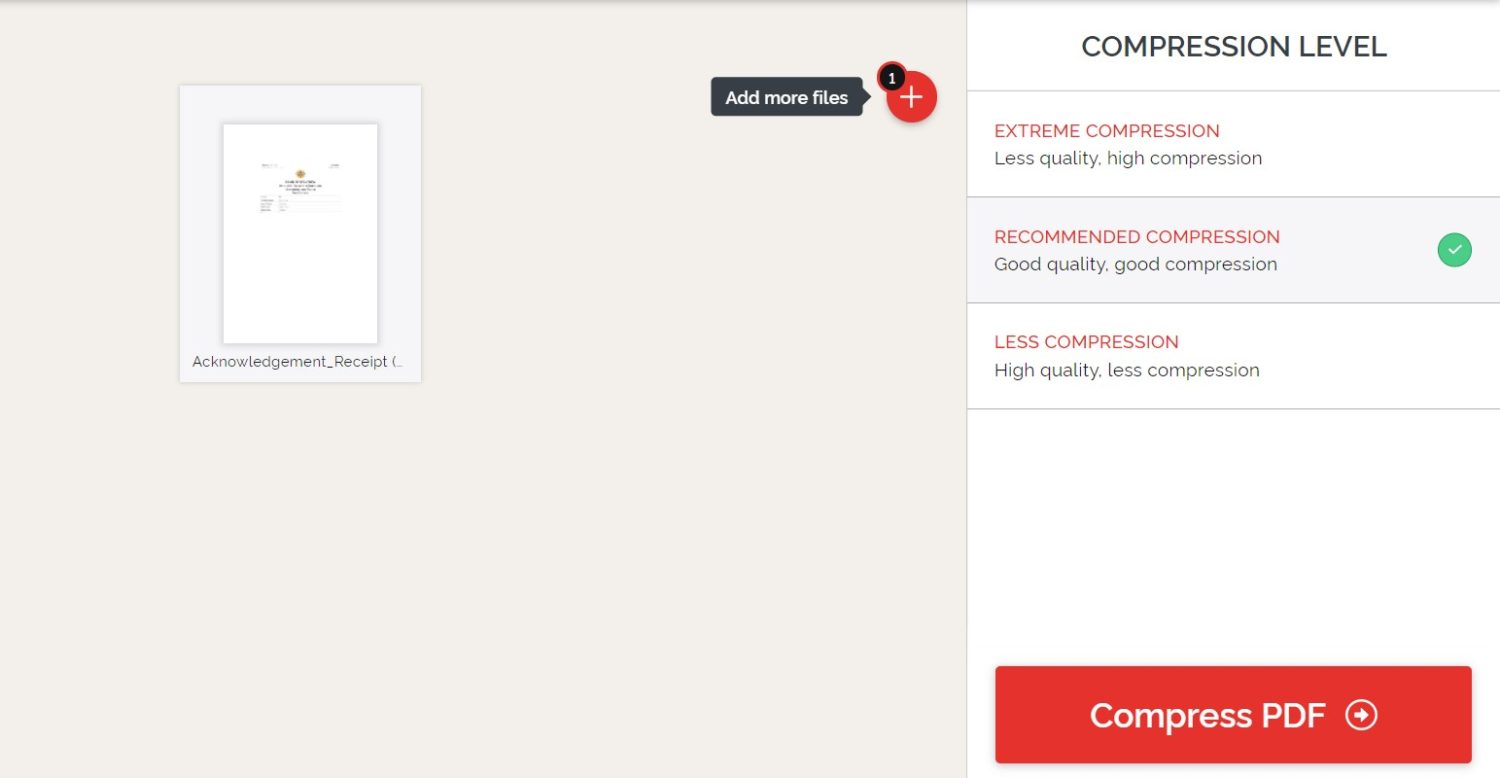
За да компресирате PDF, първо трябва да го качите или от устройството, или от dropbox или google drive. Изберете един от трите режима на компресиране, изброени вдясно, и натиснете бутона Компресиране на PDF, за да започнете процеса.
След като компресираният PDF е готов за изтегляне, можете да изтеглите компресирания файл и да споделите връзката за изтегляне с някой онлайн. За да компресирате PDF файлове групово, първо трябва да се регистрирате на уебсайта. Според нашия опит iLovePDF извършва по-добро компресиране на PDF файлове, съдържащи изображения, отколкото тези, съдържащи текст.
Заключение
Независимо защо трябва да компресирате PDF файловете, да ги споделяте с някой друг или да спестите място на твърдия си диск, инструментите, споменати по-горе, са най-добрите, които можете да опитате за компресиране на PDF файлове. Изпробвахме и тествахме няколко PDF компресора, за да ви предоставим най-добрите, които вършат изключителна работа при компресирането на файловете.
Може също да се интересувате от най-добрите PDF редактори.